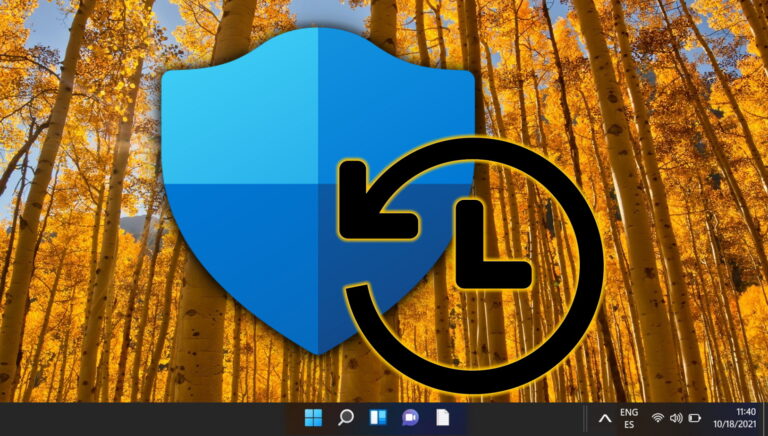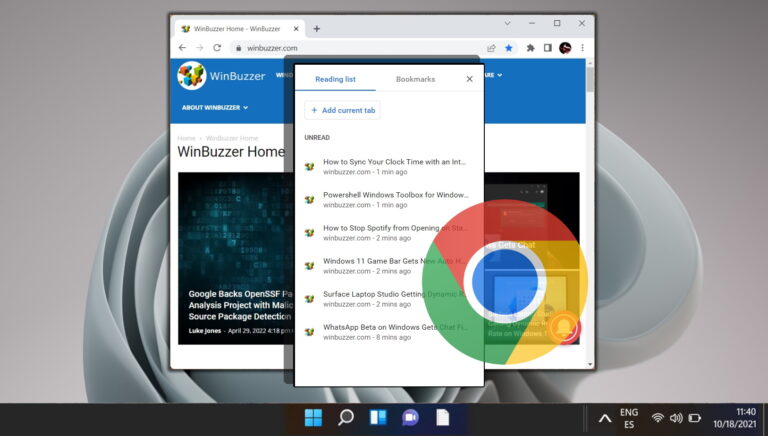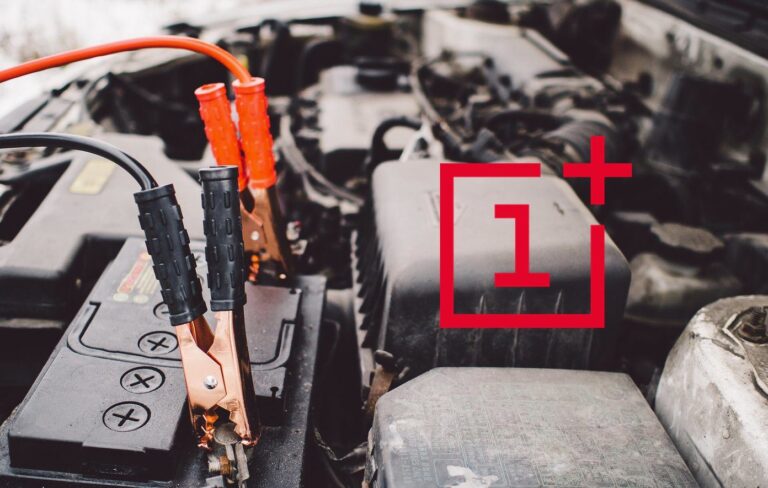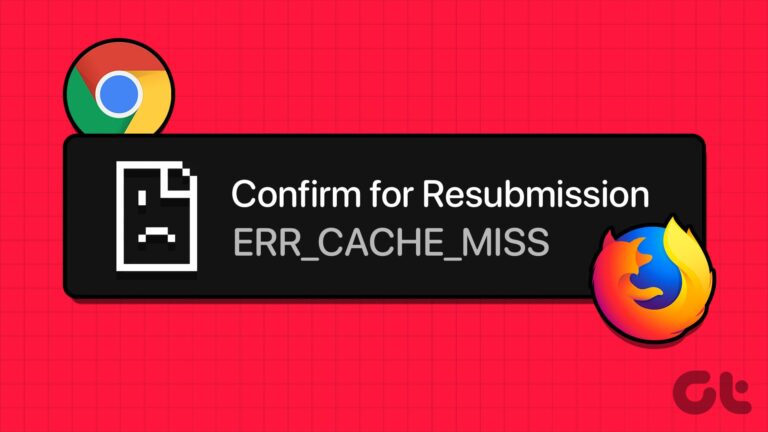5 лучших способов исправить ошибку «Структура диска повреждена и нечитаема» в Windows 10
Windows 10 выдает предупреждения всякий раз, когда внешний накопительный диск выходит из строя. Когда это происходит, доступ к поврежденному диску становится затруднительным, а также чтение или доступ к любым файлам. Вы можете попробовать несколько исправлений, чтобы избежать потери данных. Мы рекомендуем эти решения для исправления ошибки «структура диска повреждена и нечитаема» и восстановления нормальной работы вашего компьютера.
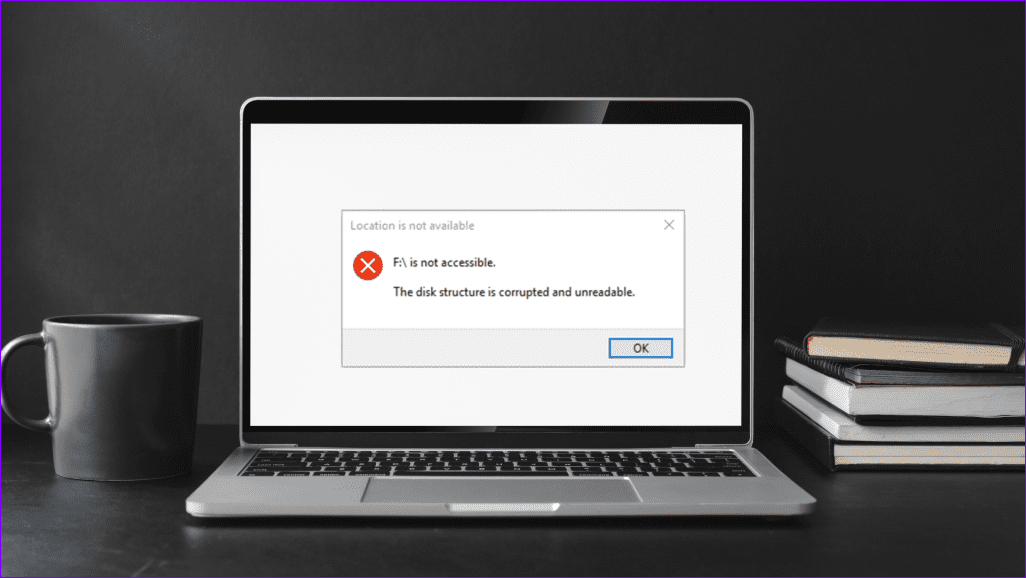
Программы для Windows, мобильные приложения, игры - ВСЁ БЕСПЛАТНО, в нашем закрытом телеграмм канале - Подписывайтесь:)
Обычно вы видите ошибку «структура диска повреждена и нечитаема» с жестким диском или внешним диском. Если MFT (главная таблица файлов) накопителя повреждена или повреждена, при попытке Windows получить к ней доступ появляется сообщение об ошибке. Хотя проблема наиболее распространена на внешних дисках, бывают случаи, когда внутренние диски, вредоносное ПО или проблемы с подключением могут вызвать ошибку.
1. Извлеките и повторно подключите внешние диски

Ошибка может возникать из-за проблем с внешними накопителями. Если у вас есть съемные носители, такие как USB-накопитель, карта памяти или жесткий диск, попробуйте отключить их. Затем вы можете закрыть все запущенные программы, перезагрузить компьютер и снова подключить внешние диски. Попробуйте получить доступ к ошибочным дискам и убедитесь, что ошибка устранена. Если нет, вы можете перейти к другим решениям для исправления ошибки.
2. Удалите и переустановите драйверы устройств.
Иногда пропущенная связь между вашим программным обеспечением и оборудованием может привести к ошибке. Пропущенные обновления также часто вызывают ошибку «структура диска повреждена и нечитаема». Чтобы исправить устаревшие и поврежденные драйверы, удалите, а затем переустановите драйверы устройств. Вот как вы можете это сделать.
Шаг 1: Нажмите клавиши Windows + X и перейдите в Диспетчер устройств. Либо нажмите клавиши Windows + R, введите devmgmt.msc в диалоговом окне и нажмите Enter.

Шаг 2. Найдите параметр «Диски» и разверните список, чтобы просмотреть проблемный диск.
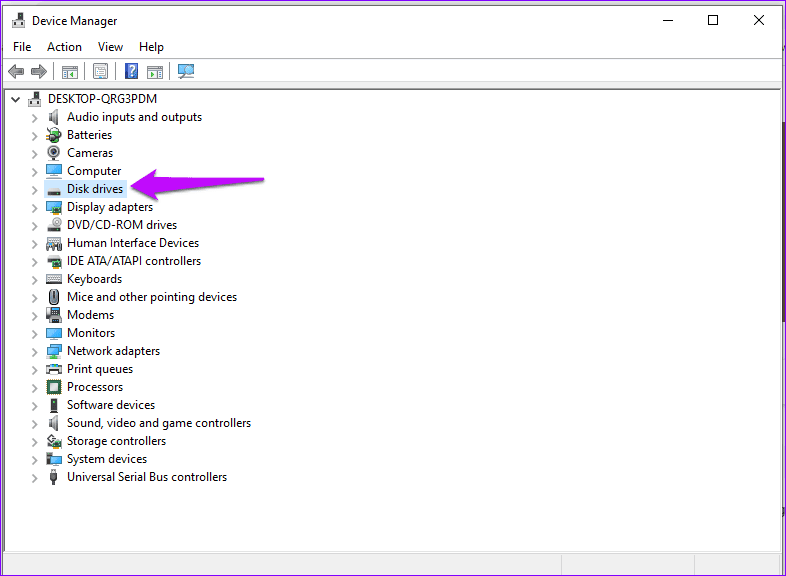
Шаг 3: Щелкните правой кнопкой мыши диск, вызвавший ошибку, и нажмите «Удалить устройство».
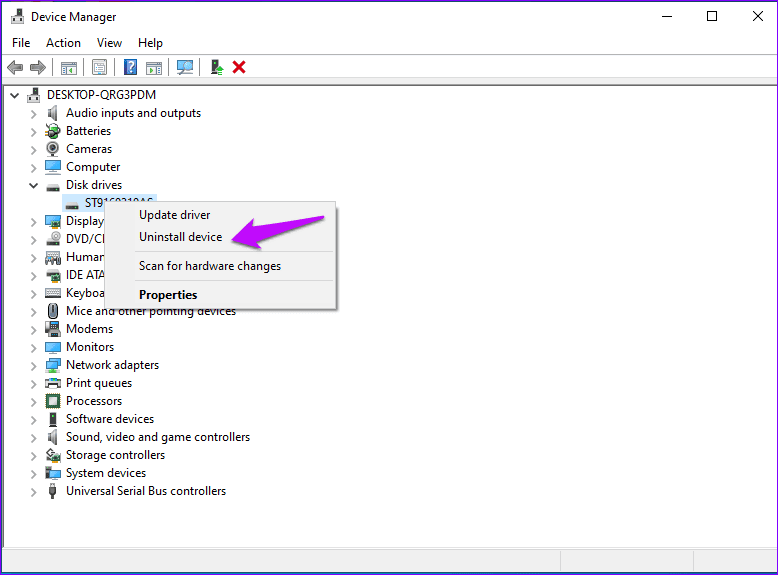
Шаг 4: Появится сообщение с запросом подтверждения для продолжения, и вы можете нажать «Удалить», чтобы завершить процесс.

Шаг 5: Нажмите Сканировать на наличие изменений оборудования, чтобы переустановить драйверы.

Шаг 6: Перезагрузите компьютер и проверьте, устранена ли ошибка.
3. Переформатируйте свои диски
Имейте в виду, что переформатирование внешнего жесткого диска приведет к удалению сохраненных данных. Перед началом этого процесса необходимо создать резервную копию информации.
Шаг 1: Подключите внешний диск.
Шаг 2. Откройте проводник, найдите параметр «Этот компьютер» и дважды щелкните его.
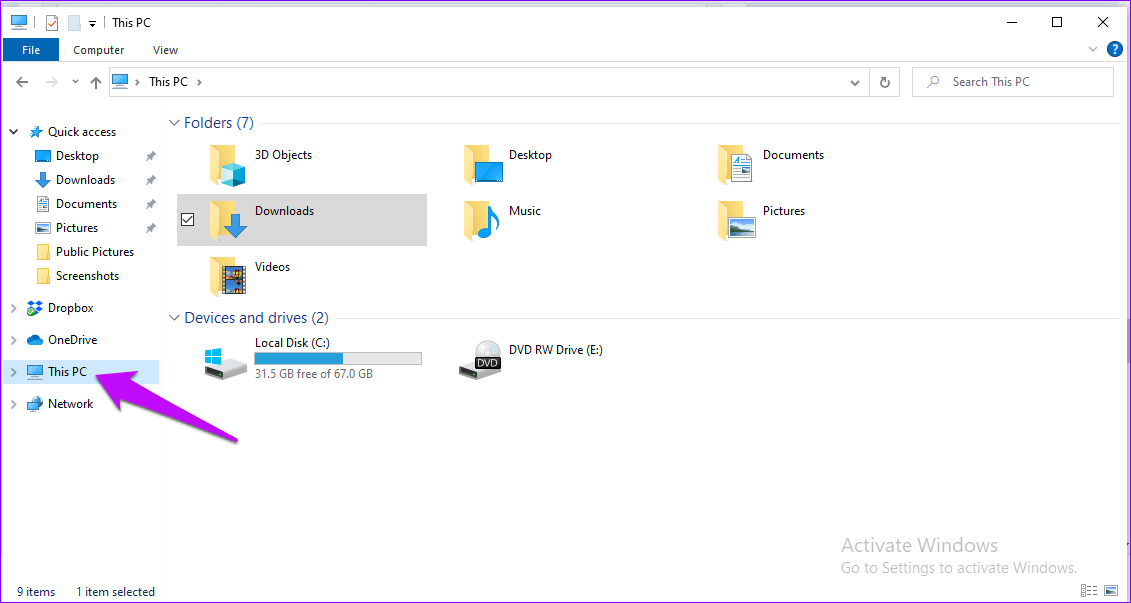
Шаг 3: Щелкните правой кнопкой мыши проблемный внешний диск и выберите «Форматировать».
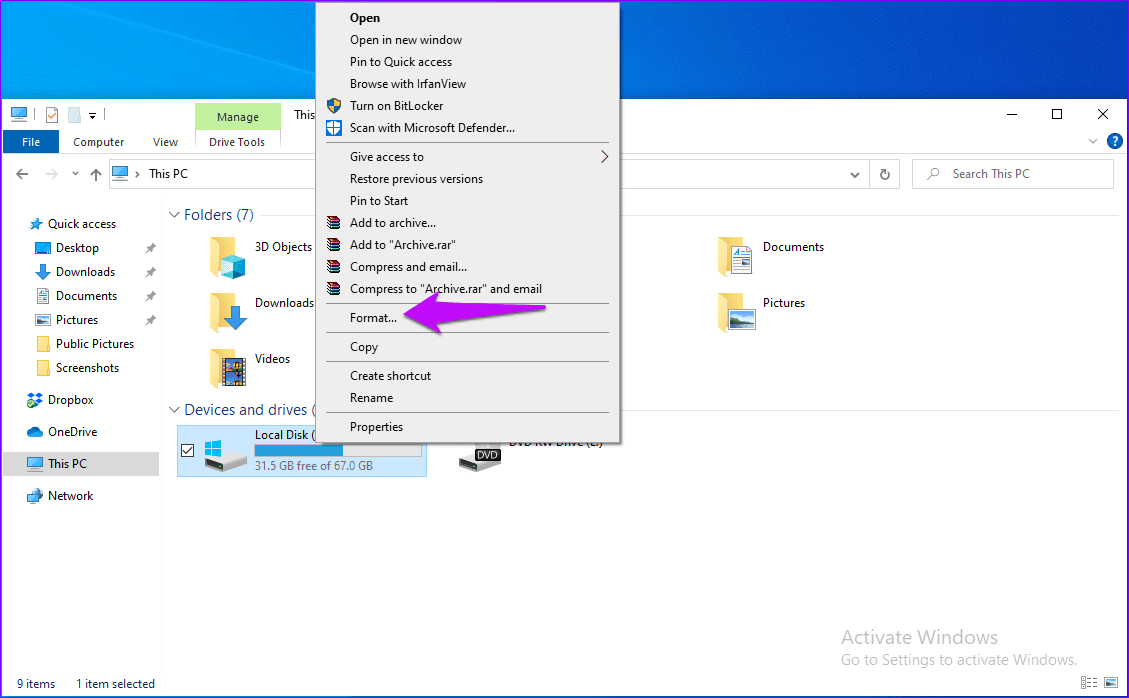
Шаг 4: Нажмите на опцию «Быстрое форматирование», и система начнет переформатирование.
Кроме того, вы можете переформатировать жесткий диск, обновив раздел в утилите «Управление дисками». Вот как вы можете это сделать.
Шаг 1: Нажмите клавиши Windows + R, введите diskmgmt.msc в диалоговом окне и нажмите Enter.
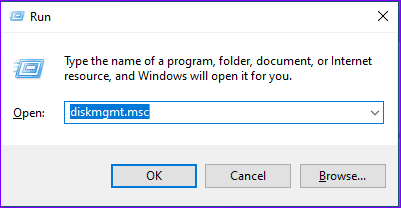
Шаг 2: Щелкните правой кнопкой мыши поврежденный раздел и выберите «Форматировать».
Примечание. Перед форматированием дважды проверьте букву раздела в проводнике Windows.

Шаг 3: В новом диалоговом окне укажите метку раздела, файловую систему и размер кластера. Появится текст подтверждения, и вы сможете подтвердить изменения.

4. Запустите команду CHKDSK
В ОС Windows есть утилита проверки диска, которая сканирует и исправляет ошибки жесткого диска. Выполните следующие действия, чтобы запустить Команда CHKDSK и исправить структуру диска повреждена и нечитаемая ошибка в Windows 10.
Шаг 1: Запустите меню «Пуск», введите команда в поле поиска и выберите запуск командной строки от имени администратора.
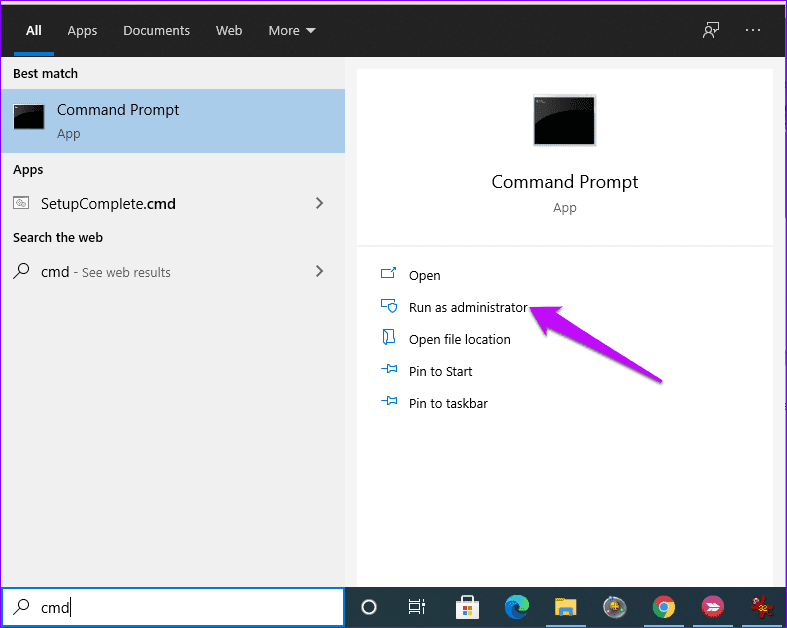
Шаг 2. В командной строке введите chkdsk [[[]]. Например, чтобы выполнить проверку диска на диске C, вы можете ввести chkdsk C:/f. Система начнет сканирование и в конечном итоге исправит любые проблемы с поврежденными дисками.
Примечание. Если вы выберете диск Windows для этой команды, вам придется перезагрузить компьютер, и команда будет запущена только после загрузки вашего ПК.
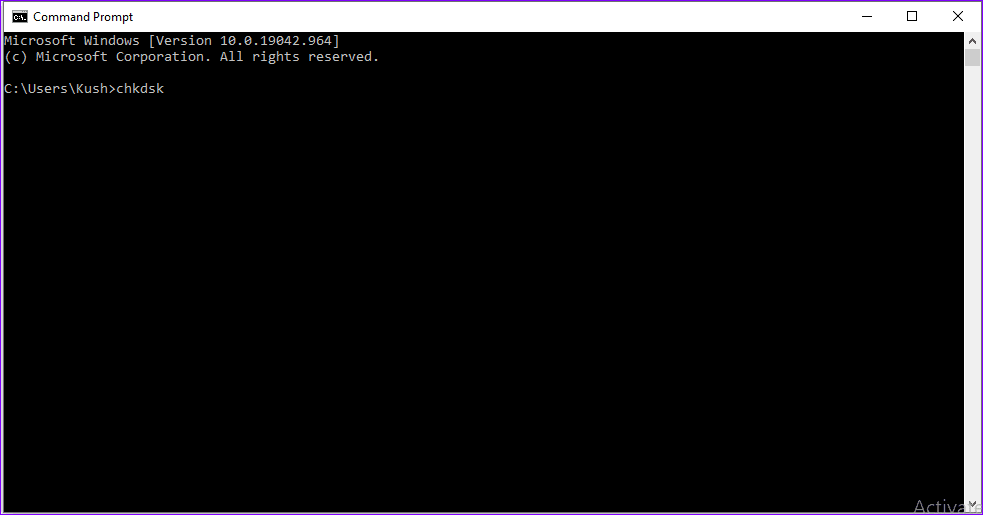
Шаг 3: После завершения процесса закройте командную строку и перезагрузите компьютер.
5. Запустите средство устранения неполадок устройства
Вы можете исправить ошибку «структура диска повреждена и нечитаема», запустив средство устранения неполадок Windows. Вот пошаговый процесс того, как вы можете это сделать.
Шаг 1: Нажмите Windows + I, чтобы получить доступ к настройкам.

Шаг 2: Нажмите «Обновление и безопасность». Затем выберите Устранение неполадок.

Шаг 3. Найдите рекомендуемые или дополнительные средства устранения неполадок. Запустите средства устранения неполадок, чтобы найти и устранить проблему.
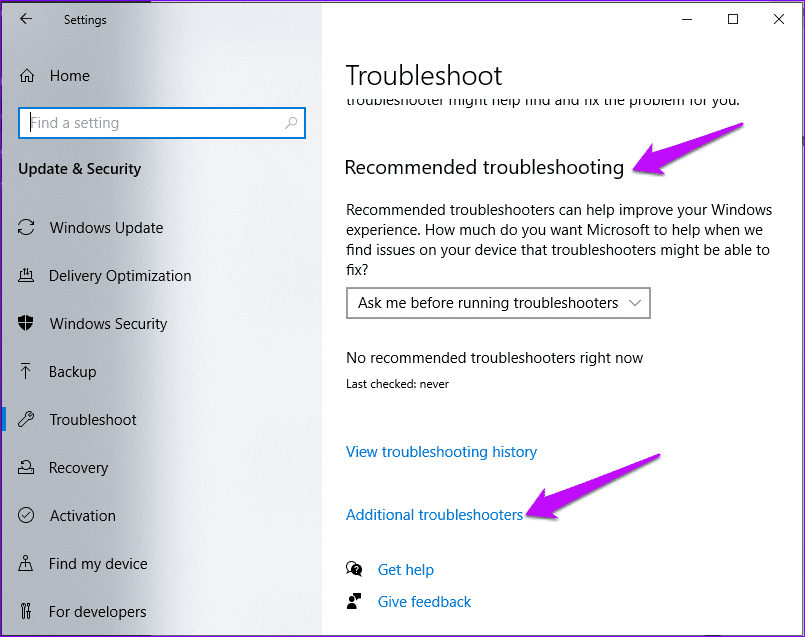
Исправить поврежденные драйверы
Приведенные выше решения должны помочь исправить ошибку «структура диска повреждена и нечитаема» в Windows 10. Переформатировав и переустановив драйверы, вы гарантируете, что ваше устройство работает с последними обновлениями. Кроме того, проверка аппаратных проблем, таких как поврежденные порты или изношенные внешние устройства, может исключить внешние проблемы, вызывающие проблему.
Программы для Windows, мобильные приложения, игры - ВСЁ БЕСПЛАТНО, в нашем закрытом телеграмм канале - Подписывайтесь:)